Usmerjevalnik Linksys E1200 iz Cisco - Namestitev, uporaba in spreminjanje vdelane programske opreme

- 2700
- 561
- Reginald Farrell
Usmerjevalnik Linksys E1200 je privlačen tako zunaj kot znotraj doma. Ta model je oprema za uporabo interneta z veliko hitrostjo, ima strog dizajn in visokokakovostno notranje polnjenje. Poglejmo, kakšne so funkcionalne prednosti tega usmerjevalnika, kako ga konfigurirati, posodobiti vdelano programsko opremo.

Na voljo usmerjevalnik za domačo uporabo
Funkcije in prednosti
Usmerjevalnik Linksys E1200 je klasičen model domačega usmerjevalnika - za prijetno in cenovno ugodno ceno dobite potreben nabor funkcij. Zunaj je kompaktna, antene so postavljene znotraj ohišja, vendar se naprava dobro spopada z porazdelitvijo signala okoli hiše in zmanjševanjem "mrtvih con".
Ta model deluje s podporo Standard 802.11 B/G/N, največja hitrost prenosa podatkov je približno 300 Mbps - to je več kot dovolj za uporabo doma v lokalnem omrežju. Vmesnik predstavlja 5 pristanišč - 1 WAN in 4 LAN, brez priključkov USB in drugih dodatnih gnezd, ki znatno povečajo stroške naprave.
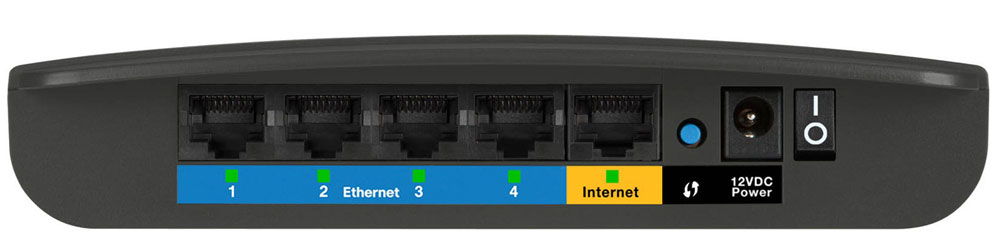
Poleg dejstva, da je za naprave tega proizvajalca značilna zanesljivost in stabilnost pri delovanju opreme, je usmerjevalnik opazen tudi po videzu, notranji napravi in njegovih stroških. In tudi enostavno je enostavno nastaviti, kaj se lahko pozneje prepričate.
Nastavitev Linksys E1200
Omeniti velja, da morate pred urejanjem spletnih parametrov Linksys E1200 v lastnostih povezave v računalniškem sistemu namestiti samodejno določanje podatkov IP in DNS v internetni protokol 4.
Če želite namestiti internet, napravo povežite z računalnikom in vnesite vmesnik njegovih nastavitev - vnesite naslovno vrstico brskalnika 192.168.1.1. Po tem dejanju morate predstaviti prijavo in geslo - običajno so to kombinacije prijave in gesla. Če se niso prilegali, si oglejte zadnji del usmerjevalnika ali si oglejte uporabniški priročnik, ki označuje druge podatke za vhod.
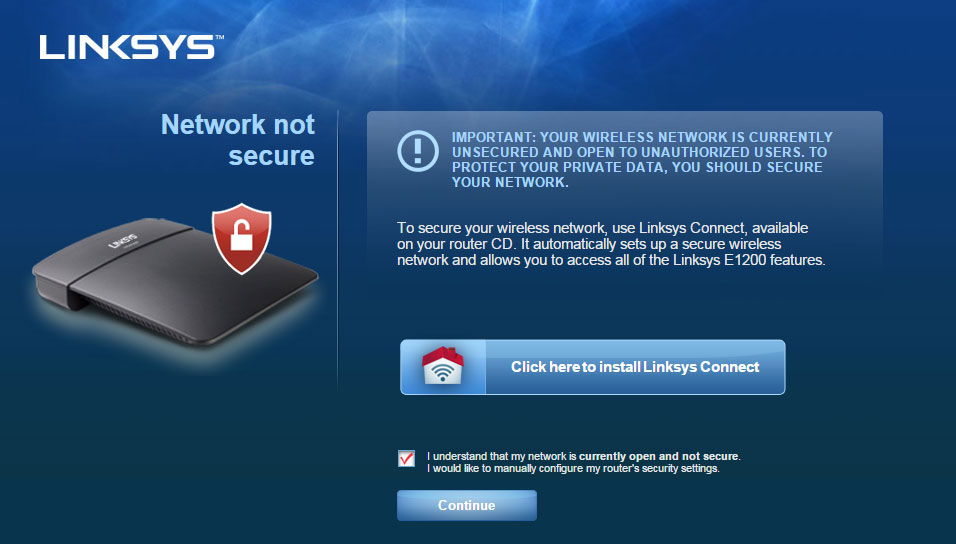
Po vstopu v konfiguracije sledite naslednjim:
- Odprite prvi razdelek "Nastavitve" in usmerite "Osnovne nastavitve".
- V obrazcu izberite vrsto internetne povezave, ki jo ponuja vaš ponudnik:
- Pri izbiri samodejne konfiguracije DHCP ni več potrebnih podatkov - shranite spremembe, po katerih bo potekala povezava z omrežjem.
- Ko izberete vrsto statičnega IP naslova spodaj, morate vnesti kombinacijo IP, naslovov DNS in maske za prehod - vse informacije mora posredovati ponudnik internetnih storitev.
- Za povezavo PPPOE so dodatni podatki, kot sta uporabnik in geslo, ime IP in DNS (ali njihov samodejni prejem). Po ohranitvi vseh sprememb je treba usmerjevalnik ponovno naložiti tako, da začnejo veljati.
- Za protokole sta za vnos dodatnih podatkov tudi potrebna tudi L2TP in PPTP - vse jih ponuja ponudnik in se prilega na isti strani.
- Na dnu obrazca še vedno obstaja meni glede uporabe računalniškega naslova MAC - ugotovite, ali je ponudnik zavezujoč s tem parametrom. Po potrebi ga boste našli prek menija omrežne povezave v sistemu. Če želite to narediti, izberite aktivno povezavo, kliknite na "stanje" in v odstavku "Informacije" boste videli fizični naslov, ki ga je treba vnesti v spletne nastavitve opreme.
Namestitev brezžične povezave Wi-Fi
V razdelku »Brezžično omrežje« lahko posodobite ime za svojo povezavo, ki je prikazana na drugih napravah, ko iščete prek Wi-Fi-a, vstavite geslo, tako da nobeden od zunanjih ljudi ne more uporabljati interneta. Vse to je narejeno na naslednji način:
- Izberite zavihek "Osnovne nastavitve ..." ... ".
- Najprej element označite "ročno", izberite mešani način delovanja omrežja s seznama Drop -Down.
- V liniji imena omrežja lahko ustvarite ime za svojo povezavo.
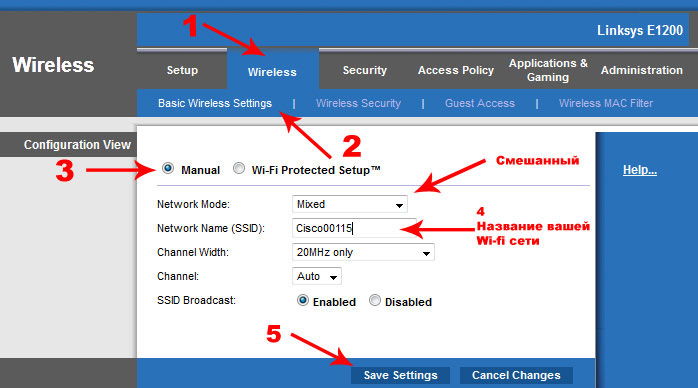
- Če želite ustvariti geslo, v vrstici varnostnega načina izberite zavihka »Brezžično omrežno varnost«, izberite način »Mešani WPA2/WPA«.
- Nadalje v spodnji vrstici, imenovani "Identifikacijska fraza", vnesite geslo - poskusite narediti precej zapleteno.
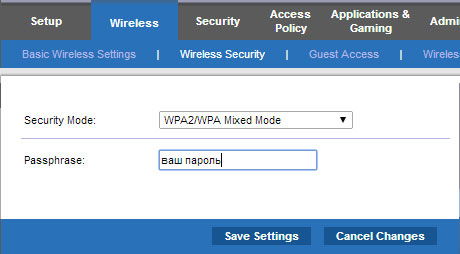
Zadnja stvar je, da zaščitite sam usmerjevalnik, tako da nihče ne more spremeniti omrežnih parametrov za sebične namene. To se naredi z razdelkom "Administracija" na Linksys E1200, kjer so polja na voljo za ustvarjanje vašega ključa.
Namestitev nove vdelane programske opreme
Posodobitev vdelane programske opreme na tem usmerjevalniku je naslednja:
- Odklopite kabel ponudnika iz priključka WAN na usmerjevalniku, sama naprava mora biti povezana z računalnikom prek omrežnega kabla.
- Vnesite nastavitve usmerjevalnika prek brskalnika.
- Na vrhu menija boste videli številko trenutne vdelane programske opreme - kliknite nanjo, po kateri se bo pred vami prikazalo okno za nadzor programske opreme in predlagano bo shranjevanje datoteke programske opreme v računalniku.
- Navedite pot za datoteko, nato kliknite "Pošlji" in počakajte na konec postopka ponovne namestitve vdelane programske opreme.
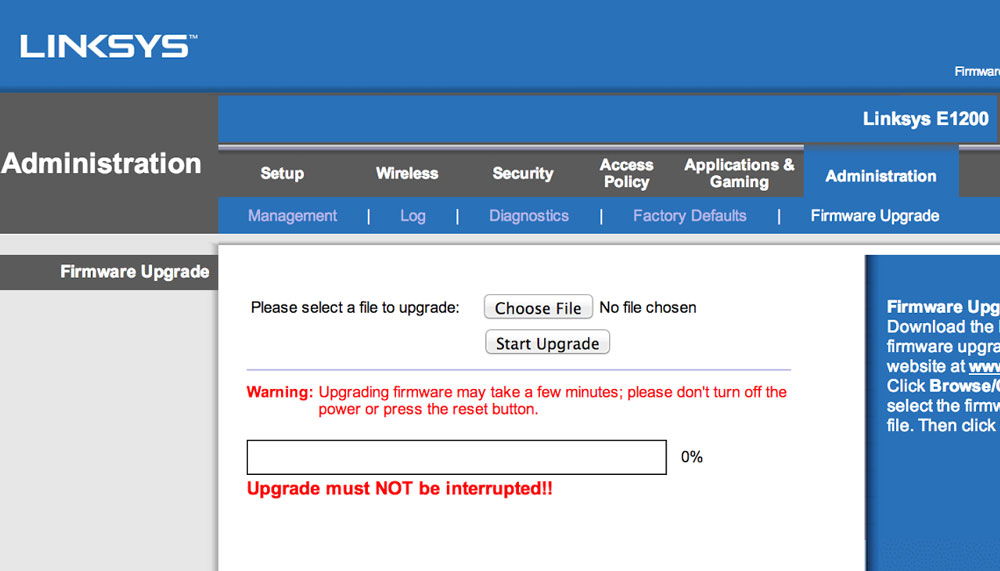
Kot lahko vidite, je usmerjevalnik Cisco Linksys E1200 enostavno nastaviti in spremeniti vdelano programsko opremo. Meni vmesnik je premišljen in dosleden. Ta model združuje dobro kakovost in trajnost, prisotnost vseh ustreznih funkcij za uporabo doma in seveda prijetna cena.
- « Metode uporabe VirtualBox
- Kaj storiti, če je nemogoče povezati z omrežjem Wi-Fi in WPA, je zaščita WPA2 izpuščena? »

